wps演示如何添加演讲者备注?
摘要:添加备注的方法主要有两个:方法一:首先打开wps演示,在菜单中选择“幻灯片”下的“演讲者备注”按钮,如下图所示:在“演讲者备注”对话框中,我...
添加备注的方法主要有两个:
方法一:
首先打开wps演示,在菜单中选择“幻灯片”下的“演讲者备注”按钮,如下图所示:
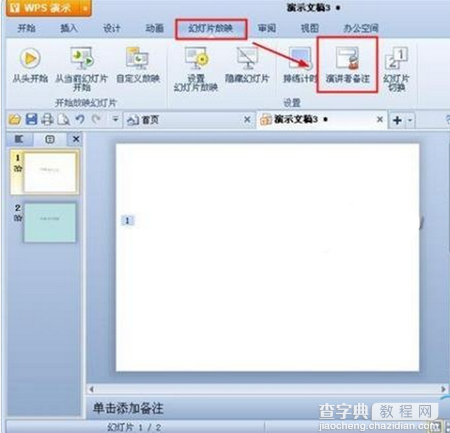 在“演讲者备注”对话框中,我们可以填写你所要的备注信息,如下图所示:
在“演讲者备注”对话框中,我们可以填写你所要的备注信息,如下图所示:
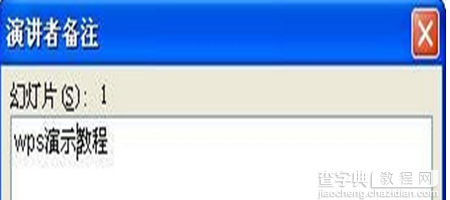 方法二:
方法二:
直接单击软件下方的“单击添加备注”栏,我们可以直接在此输入备注信息,如下图所示:

【wps演示如何添加演讲者备注?】相关文章:
上一篇:
如何给WPS文字插入背景音乐
下一篇:
如何同时多文档编辑WPS文字
